
Inhaltsverzeichnis:
- Schritt 1: Teileliste
- Schritt 2: Konfigurieren Sie Bluetooth HC-05
- Schritt 3: Schaltplan
- Schritt 4: Jumper-Header entfernen
- Schritt 5: Schalterfüße schneiden
- Schritt 6: Lötschalter
- Schritt 7: Lötstiftleiste
- Schritt 8: Klebeband anbringen
- Schritt 9: Setzen Sie HC-05
- Schritt 10: Kabel abschneiden
- Schritt 11: Löten Sie 5V & GND
- Schritt 12: Lötkondensator
- Schritt 13: Löten Sie TX & RX
- Schritt 14: Buzzer-Füße biegen
- Schritt 15: Summerkabel löten
- Schritt 16: Lötsummer
- Schritt 17: Lötkabel
- Schritt 18: Finnisch
- Schritt 19: Bereit zum Programmieren und Steuern
- Schritt 20: Genießen Sie
- Autor John Day [email protected].
- Public 2024-01-30 07:16.
- Zuletzt bearbeitet 2025-01-23 12:52.
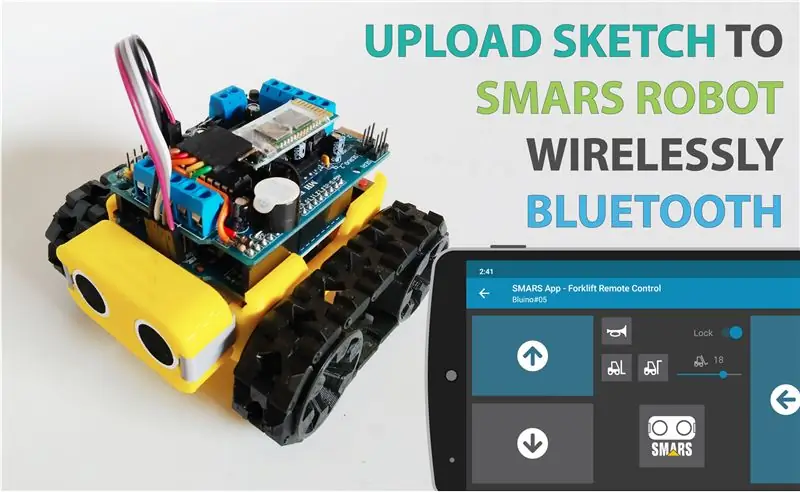
Es gibt mehrere Motorschutzoptionen, die Sie mit Arduino Uno in diesem SMARS-Roboterprojekt verwenden können, sehr häufig mit Motor Shield V1 von Adafruit oder kompatibel (Klon aus China), aber der Nachteil dieses Shields hat keine Bluetooth-Konnektivität für ein SMARS-Roboterprojekt, das von einem Android-Telefon gesteuert wird.
In dieser Anleitung wird Ihnen Schritt für Schritt gezeigt, wie Sie Ihren Shield V1-Motor aufrüsten. Lass uns anfangen!.
Schritt 1: Teileliste

Sie benötigen die folgenden Komponenten
- Motorschild V1
- Bluetooth-Modul HC-05
- Aktiver Summer
- 1uF/50V bipolarer Kondensator
- 100 Ohm 1/8W Widerstand
- Schiebeschalter SPDT
- 1x6 Stiftleiste (3 Stück)
- 6 Dupont-Kabel 20cm
Schritt 2: Konfigurieren Sie Bluetooth HC-05
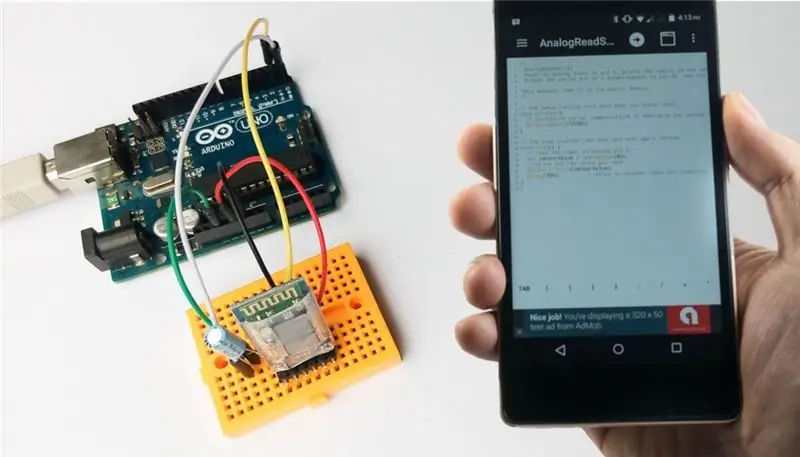
Bevor Sie mit dem Bau eines aufgerüsteten Motorschilds beginnen, müssen Sie zunächst das Bluetooth HC-05-Modul mit den folgenden Parametern konfigurieren:
AT+NAME = Bluino#01 AT+BAUD = 115200, 0, 0 AT+POLAR = 1.0
Befolgen Sie für eine vollständige Anleitung alle Schritte in den Anleitungen hier.
Schritt 3: Schaltplan
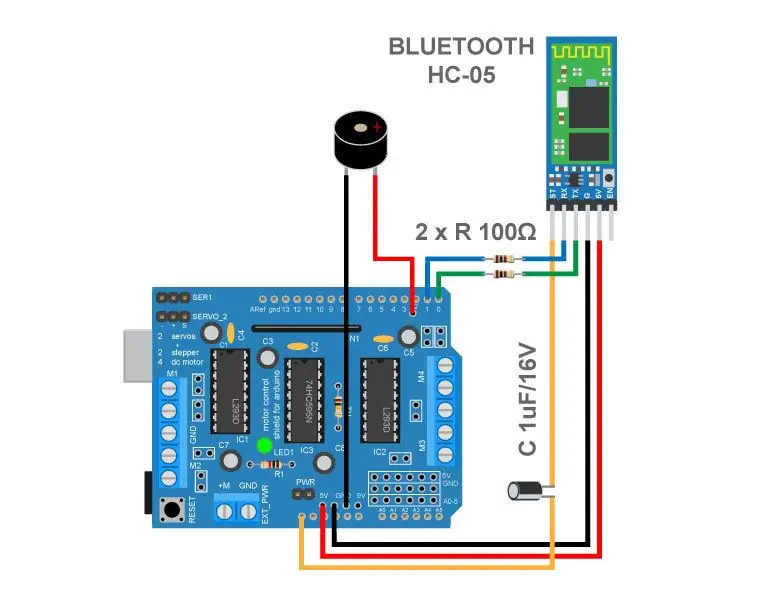
Für den einfachen Aufbau können Sie sich auf das folgende Schema beziehen.
Schritt 4: Jumper-Header entfernen


Um den Switch zu installieren, müssen Sie zuerst den Jumper-Header entfernen.
Schritt 5: Schalterfüße schneiden

Schneiden Sie einen der Seitenschalterfüße ab.
Schritt 6: Lötschalter

Befestigen und löten Sie den Schalter an der Stelle des Jumper-Headers.
Schritt 7: Lötstiftleiste


Befestigen und verlöten Sie 3 Stück die 1x6-Stiftleiste.
Schritt 8: Klebeband anbringen

Verwenden Sie doppelseitiges Klebeband oder eine Heißklebepistole, um das Bluetooth-Modul oben am Motorschild zu befestigen.
Schritt 9: Setzen Sie HC-05

Setzen Sie das Bluetooth-Modul wie im Bild gezeigt ein.
Schritt 10: Kabel abschneiden

Schließen Sie das Dupont-Kabel an und schneiden Sie dann etwa 10 cm ab.
Schritt 11: Löten Sie 5V & GND

Verbinden Sie das Bluetooth-Modul HC-05 mit Motor Shield, Sie müssen VCC an 5V und GND an GND anlöten.
Schritt 12: Lötkondensator

Löten Sie, um den STATE-Pin mit dem positiven Pin des Kondensators zu verbinden, dann den negativen Pin des Kondensators mit dem RESET-Pin.
Schritt 13: Löten Sie TX & RX

Löten Sie, um RX von HC-05 mit TX auf der Motorabschirmung zu verbinden, indem Sie einen Widerstand in Reihe hinzufügen, dann TX von HC-05 mit RX auf der Motorabschirmung, indem Sie einen Widerstand in Reihe hinzufügen.
Schritt 14: Buzzer-Füße biegen

Als nächstes installieren Sie den Summer, zuerst müssen Sie die Füße wie im Bild gezeigt biegen.
Schritt 15: Summerkabel löten

Löten Sie das ca. 8 cm lange Kabel auf den Minuspol des Summers.
Schritt 16: Lötsummer

Pluspol des Summers an Loch neben Pin D2 am Motorschild anbringen und verlöten.
Schritt 17: Lötkabel

Zum Schluss das Verlängerungskabel vom Minuspol des Summers auf GND löten.
Schritt 18: Finnisch


Sie haben alle Schritte abgeschlossen und Ihr aktualisierter Motorschutz sieht wie abgebildet aus. Bringen Sie mit dem SMARS-Roboter ein verbessertes Schild an Arduino Uno an.
Schritt 19: Bereit zum Programmieren und Steuern
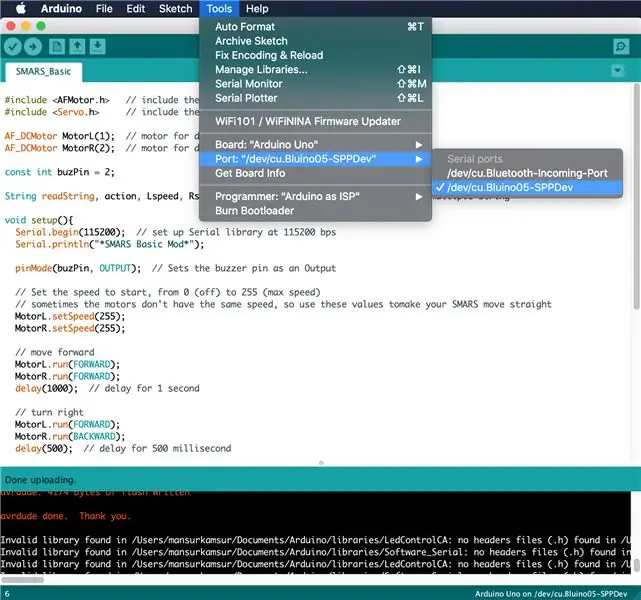
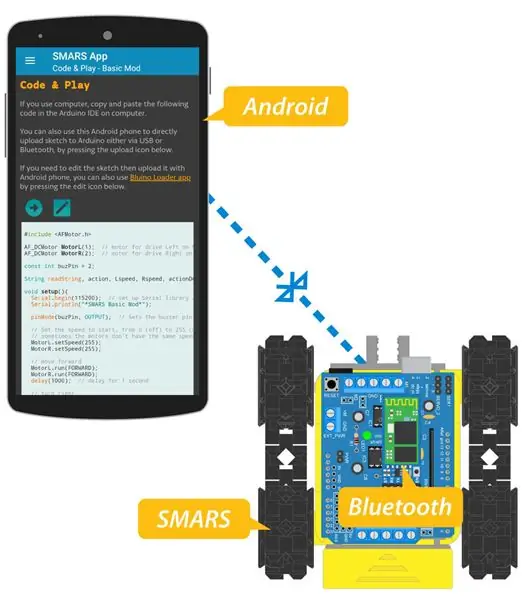
Nachdem Ihr SMARS-Roboter bereits über Bluetooth programmiert und gesteuert wurde, können Sie die Arduino IDE auf dem Computer oder die SMARS-App auf Android verwenden.
Schritt 20: Genießen Sie

Hoffentlich genießen Sie es. Wenn Sie es getan und getan haben, teilen Sie bitte "Ich habe es geschafft!" um mir mitzuteilen, wie viel gearbeitet wird. Link teilen, liken und abonnieren. Bei Fragen lasst es mich wie immer wissen!
Empfohlen:
Einen Stromzähler über Arduino auslesen – wikiHow

So lesen Sie einen Stromzähler über Arduino aus: Oft wäre es interessant, den aktuellen Stromverbrauch oder den Gesamtstromverbrauch Ihres Hauses zu kennen, um Ihre Stromkosten zu begrenzen und die Umwelt zu schonen. Das ist kein wirkliches Problem, denn meistens findet man ein smartes digitales el
Die Kurzanleitung zum Erstellen eines Videos mit Ihrem IPhone und Hochladen auf Facebook oder YouTube: 9 Schritte

Die Kurzanleitung zum Erstellen eines Videos mit Ihrem IPhone und Hochladen auf Facebook oder YouTube: Verwenden Sie diesen einfachen 5-Schritte-Prozess (Instructables lässt es wie mehr Schritte aussehen, als es tatsächlich ist), um Ihr erstes YouTube- oder Facebook-Video zu erstellen und hochzuladen - mit nur dein iPhone
Arduino-Programmierung über das Handy -- Arduinodroid -- Arduino-Ide für Android -- Blinzeln: 4 Schritte

Arduino-Programmierung über das Handy || Arduinodroid || Arduino-Ide für Android || Blink: Bitte abonnieren Sie meinen Youtube-Kanal für weitere Videos…… Arduino ist ein Board, das direkt über USB programmiert werden kann. Es ist sehr einfach und günstig für College- und Schulprojekte oder sogar für Produktprototypen. Viele Produkte bauen zunächst darauf für i
Steuern Sie Geräte über das Internet über den Browser. (IoT): 6 Schritte

Steuern Sie Geräte über das Internet über den Browser. (IoT): In diesem Instructable zeige ich Ihnen, wie Sie Geräte wie LEDs, Relais, Motoren usw. über das Internet über einen Webbrowser steuern können. Und Sie können über jedes Gerät sicher auf die Bedienelemente zugreifen. Die Webplattform, die ich hier verwendet habe, ist RemoteMe.org visit
Hochladen und Umbenennen von Dokumenten in einer Office 365 SharePoint-Bibliothek: 8 Schritte

Hochladen und Umbenennen von Dokumenten in einer Office 365 SharePoint-Bibliothek: In dieser Anleitung erfahren Sie, wie Sie Dokumente in einer Office 365 SharePoint-Bibliothek hochladen und umbenennen. Dieses instructable ist speziell für meinen Arbeitsplatz gemacht, aber es kann leicht auf andere Unternehmen für jeden übertragen werden, der nutzt
